Photoshop使用色彩范围和钢笔工具快速制作动感液化喷溅运动鞋
作者介绍液化效果的方法非常实用。过程:先把鞋子抠出来,适当做一些变形或切割处理;然后用喷溅素材给鞋子尾部增加液化效果,可以根据鞋子的颜色做调色处理;最后修饰细节,添加喜欢的背景即可。
最终效果
一、鞋子的抠图和上下分割处理
1、打开鞋子素材。
2、使用色彩范围和钢笔工具进行鞋子抠图。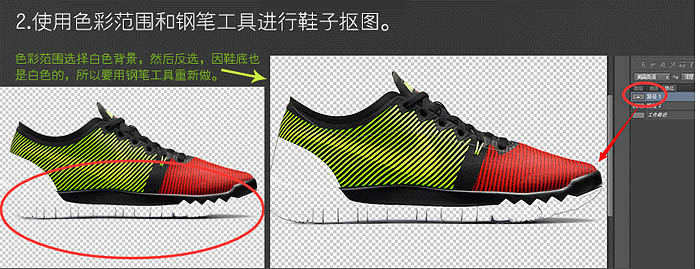
把鞋底原因阴影进行处理。结合蒙版,使用反选,进行处理即可。
3、使用钢笔工具把鞋子上下分开,进行旋转处理。可以使用Ctrl + T 自由变换工具,设置旋转中心点,进行操作。
二、鞋子喷溅效果处理。
1、寻找喷溅素材。


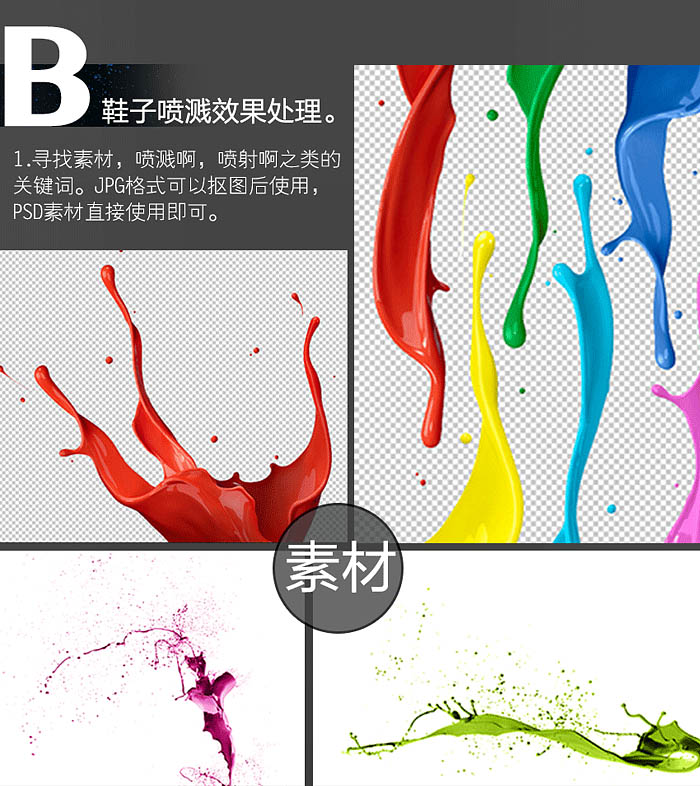
2、把喷溅素材抠图,选择放到鞋子相应的位置。
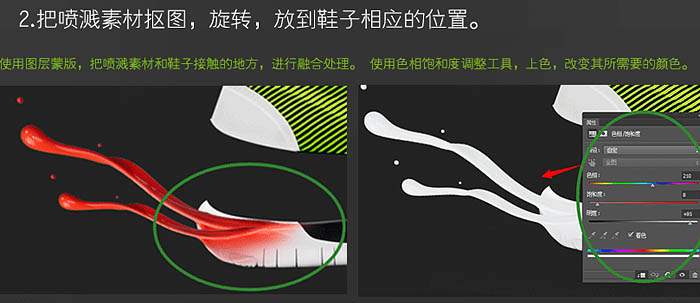
3、喷溅处理后,整体效果如图。
三、背景的制作处理。
1、底色渐变样式径向,色值:#02222b,000d11,不透明度:75%,缩放150,如下图。 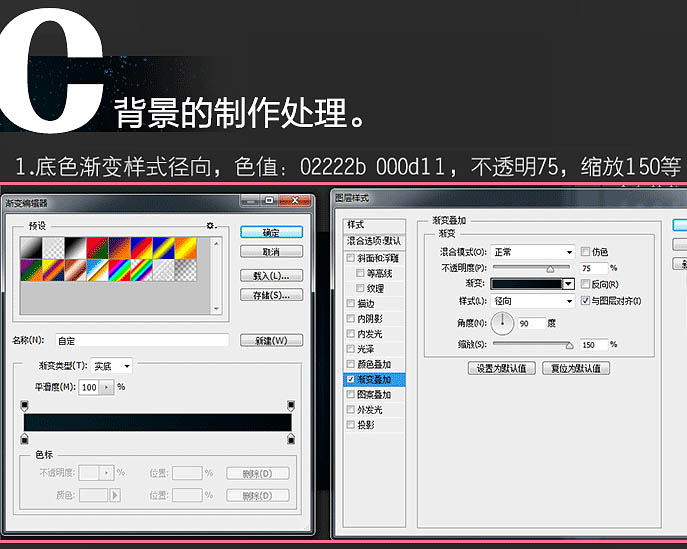
2、鞋子背后的光效制作。借助鞋子本身原有颜色,使用画笔工具涂抹,如图所示。 
3、把喷溅素材抠图后,拖曳进来,进行调色处理。 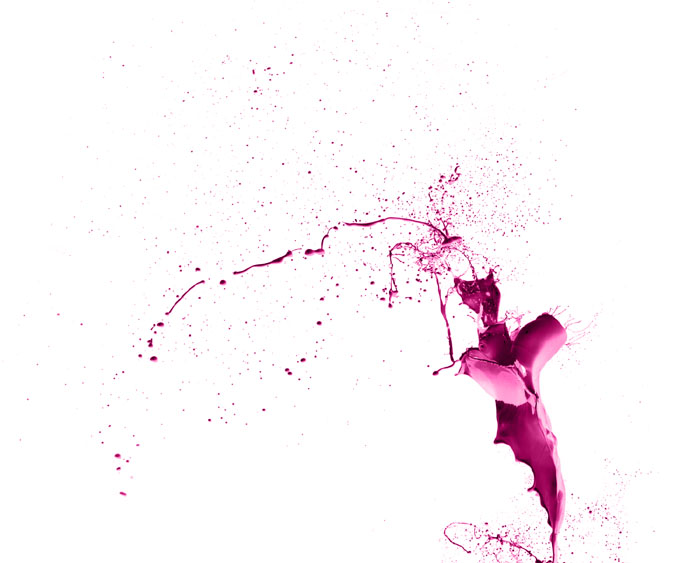
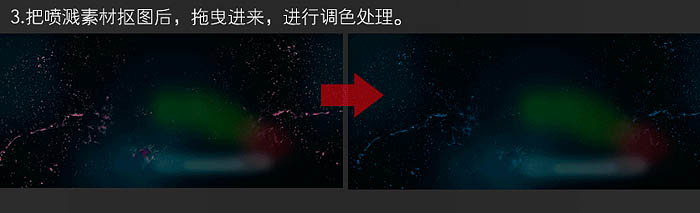
最终效果:
-

NIKE鞋盒咖啡桌,可用来存放运动鞋
2022-09-01 1
-

喜力定制运动鞋——在啤酒上行走现在成为可能
2022-09-01 1
-

艺术家用字母表来纪念著名运动鞋
2022-09-01 1
-

来自吉隆坡插图画家Cloakwork的运动鞋盒艺术
2022-09-01 0
-

阿迪达斯运动鞋,灵感来自《玩具总动员》角色
2022-09-01 1
-

耐克Air Max 90系列运动鞋,设计灵感来自世界各地的甜点
2022-09-01 0
-

防水针织运动鞋,由回收海洋塑料制成
2022-09-01 0
-

3D打印的未来主义运动鞋
2022-09-01 1
-

未来主义设计的3D打印运动鞋,炫酷又时尚!
2022-09-01 2
-

以时尚运动鞋为设计灵感的创意复活节彩蛋
2022-09-01 0
-

阿迪达斯联手设计师Hender Scheme 推出手工制作的运动鞋
2022-09-01 0
-

创意喷溅牛奶瓶包装概念,十分的吸引眼球
2022-09-01 2
-

Yujia Hu 用寿司做的运动鞋,既新颖又潮流
2022-09-01 1
-

可食用的运动鞋,居然是用三明治做的!
2022-09-01 1
-

Photoshop教程:用图形和钢笔工具画一个有趣的卡通人物 part 2
2022-09-01 2
-

PS怎样把人物头发制作成油漆喷溅的效果?
2022-09-01 3
-

PS怎么给图片周边做喷溅效果?
2022-09-01 2
-

Photoshop巧用色彩范围打造美女糖水皮肤
2022-09-01 4
-

PS利用钢笔工具将美女腿变瘦
2022-09-02 1
-

Photoshop利用仿制图章工具与喷溅笔刷快速给外景人物加上打散碎片
2022-09-02 17
-

Photoshop设计制作复古个性喷溅人像海报
2022-09-04 1